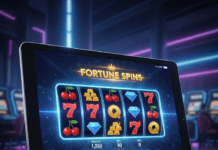Oyun oynarken veya kaynak yoğun uygulamalar kullanırken ekran kartınızın (GPU) aşırı ısındığını hiç fark ettiniz mi Eğer öyleyse, yalnız değilsiniz. Birçok GPU kullanıcısı, kartlarının aşırı ısındığını ve bunun performans düşüşüne, görsel bozukluklara ve hatta donanım hasarına yol açabileceğini bildiriyor.
Neyse ki, GPU'nuzun sıcaklığını kontrol etmenin ve performansını artırmanın bir yolu var: fan eğrisini ayarlamak. Fan eğrisi, GPU'nuzun fanlarının hızını sıcaklığına göre kontrol eden bir özelliktir. Fan eğrisini ayarlayarak, GPU'nuz ısındığında fanlarınızın daha hızlı dönmesini sağlayabilir ve daha verimli bir soğutma elde edebilirsiniz.
Fan eğrisi nedir?
Fan eğrisi, GPU'nuzun fan çalışmasının grafiksel bir gösterimidir. Fan hızının GPU sıcaklığıyla nasıl değiştiğini gösterir. Başka bir deyişle, GPU sıcaklığı ne kadar yüksekse, GPU'yu serin tutmak için fan hızı da o kadar yüksek olacaktır.
Fan eğrisini, yatay ekseni GPU sıcaklığını, dikey ekseni ise fan hızını temsil eden bir grafik olarak düşünün. Eğri, farklı sıcaklıklara ve fan hızlarına karşılık gelen noktaları birleştirir. Örneğin, 20°C sıcaklıkta fan hızı %30 olabilirken, 45°C sıcaklıkta fan hızı %40 olabilir. Fan eğrisi, sistemin GPU sıcaklığına bağlı olarak fan hızını otomatik olarak düzenlemesine olanak tanır.
Orijinal ekran kartı fanınızın eğimi muhtemelen sıfırdır

GPU üreticilerinin genellikle kutudan çıkar çıkmaz sessiz çalışma sağlayan fan eğrilerine odaklandığını anlamak önemlidir. Bu, GPU'nuz yüksek sıcaklıklara ulaşsa bile fanların maksimum hızda çalışmayacağı anlamına gelir. Üreticiler soğutma performansından ziyade sessiz çalışmaya öncelik verirler.
Ancak bu durum aşırı ısınmaya, performans düşüşlerine ve hatta uzun vadede GPU bozulmasına yol açabilir. GPU'nuz yüksek sıcaklıklara ulaştığında, aşırı ısınmayı önlemek için saat hızını düşürebilir. Bu da performans düşüşüne ve daha az akıcı bir oyun deneyimine neden olur.
Daha iyi performans için GPU fan eğrisini nasıl ayarlayabilirsiniz?
Fan eğrisini ayarlamaya yönelik programlar
Birçok program, GPU'nuzun fan eğrisini ayarlamanıza olanak tanır. En popüler olanlar arasında grafik kartları için AMD Adrenalin ve tüm GPU marka ve modelleriyle uyumlu olan MSI Afterburner , fan eğrisini özelleştirmek ve GPU'nuzun soğutmasını optimize etmek için gelişmiş özellikler sunar.
Ayrıca bakınız: Ekran kartınız mı bozuluyor? Analiz etmeniz gereken uyarı işaretleri!
Fan eğrisini ayarlamak için MSI Afterburner'ı kullanın
MSI Afterburner ile ekran kartınızın fan hızını ayarlamak için şu adımları izlemeniz gerekir:
- MSI Afterburner'ı resmi web sitesinden indirip kurun.
- Programı açın ve ayarlara erişmek için dişli çark simgesine tıklayın.
- Fan sekmesinde Kullanıcı tanımlı yazılım tarafından otomatik fan kontrolünü etkinleştir kutusunu işaretleyin .
- Önceden Tanımlanmış Fan Hızı Eğrisi altındaki Varsayılan seçeneğine bakarak varsayılan Afterburner fan eğrisini seçebilirsiniz .
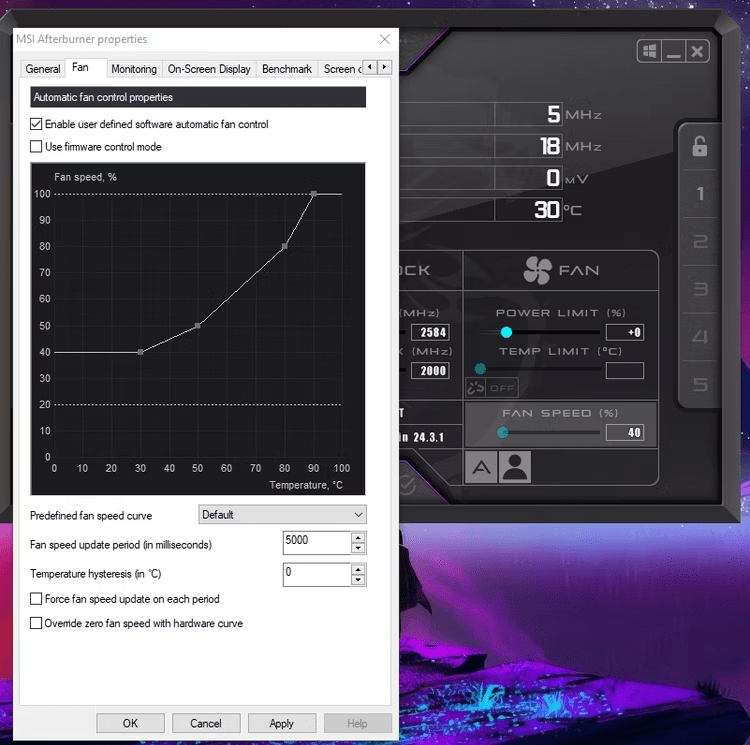
Fan eğrisini özelleştirin
MSI Afterburner'daki varsayılan fan eğrisi zaten oldukça iyi ve GPU'nuzun orijinal eğrisine kıyasla daha iyi soğutma ve performans sunabiliyor. Ancak, GPU'nuzun soğutmasını daha da optimize etmek istiyorsanız, özel bir fan eğrisine geçebilirsiniz.
MSI Afterburner'da özel bir fan eğrisi oluşturmak için şu adımları izleyin:
- Önceden Ayarlanmış Fan Hızı Eğrisi altında " Özel .
- Eğri üzerindeki düğüm noktalarını yukarı, aşağı, sola ve sağa sürükleyerek fan eğrisini manipüle edin.
- Eğri üzerinde herhangi bir yere tıklayarak düğümler ekleyebilir ve klavyenizdeki Delete
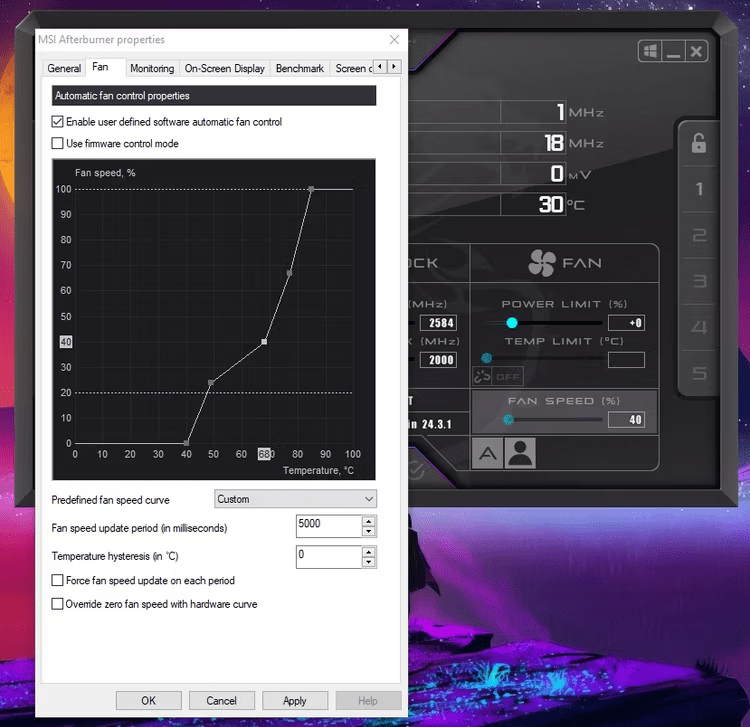
Kullanacağınız fan eğrisi, kişisel tercihlerinize ve GPU'nuzun özelliklerine bağlıdır. 40°C'nin altındaki sıcaklıklarda %0 hızla, 85°C'de %100 hızla ve ardından fan eğrisinin geri kalanını buna göre ayarlamanız önerilir. Bu, GPU'nun hafif görevler sırasında sessiz kalmasını sağlarken, yoğun oyun seansları sırasında da etkili bir şekilde soğutulmasını garanti eder.
Fan eğrisini test edin ve ayarlayın
Özel fan eğrinizi oluşturduktan sonra, fan gürültüsü ile GPU'nuzun soğutma performansı arasında doğru dengeyi bulmak için test etmeniz önemlidir. Her GPU farklıdır, belirli sıcaklık aralıklarına ve soğutma çözümlerine sahiptir, bu nedenle her şeye uyan tek bir çözüm yoktur.
Fan eğrisini test etmek ve ayarlamak için şu adımları izleyebilirsiniz:
- MSI Afterburner'da varsayılan fan eğrisine benzer bir fan eğrisi uygulayın .
- GPU'nuzu zorlamak ve sıcaklığını artırmak için 3DMark gibi bir GPU performans test aracı kullanın
- Oyun oynama veya performans testi sırasında ekran kartınızın sıcaklığını takip edin.
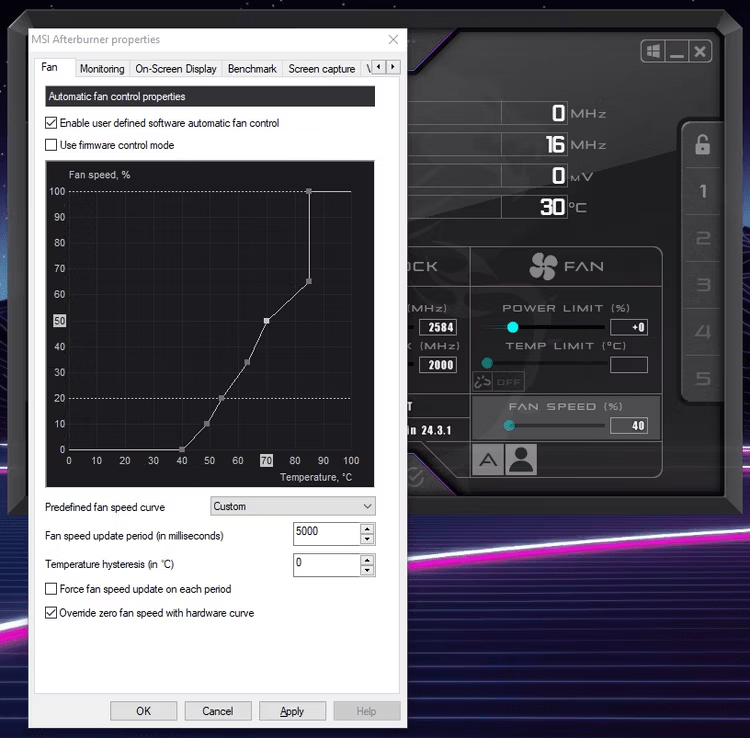
- Sıcaklık konfor sınırınızın üzerine çıkarsa veya düşüşler ya da görüntü bozuklukları fark ederseniz, fan hızını artırmanız gerekecektir.
- Sıcaklık ve fan sesi arasında doğru dengeyi bulana kadar bu işlemi tekrarlayın.
SSS
1. Ekran kartımın fan eğrisini neden ayarlamam gerekiyor?
GPU'nuzun fan eğrisini ayarlamak, soğutma performansını artırabilir. Bu, daha düşük sıcaklıkların korunmasına, aşırı ısınmanın önlenmesine ve GPU'nuzun performansının artırılmasına yardımcı olabilir.
2. Ekran kartımın fan eğrisini nasıl ayarlayabilirim?
Afterburner gibi yazılımlar kullanarak GPU'nuzun fan eğrisini ayarlayabilirsiniz. Bu yazılım, sadece birkaç tıklamayla özel bir fan eğrisi oluşturmanıza olanak tanır.
3. Ekran kartımın varsayılan fan eğrisi nedir?
Üreticiler genellikle, cihazı kutudan çıkarır çıkarmaz sessiz çalışmasını sağlayacak fan eğrileri kullanırlar. Bu, GPU'nuz yüksek sıcaklıklara ulaşsa fanların maksimum hızda çalışmayacağı anlamına gelir.
4. Ekran kartım için en uygun fan eğrisini nasıl bulabilirim?
GPU'nuzun özelliklerini kontrol etmeniz önemlidir . Eğriyi tercihlerinize ve GPU'nuzun optimum sıcaklıklarına göre ayarlayabilirsiniz.
5. Ekran kartımın fan eğrisini ayarlamak donanımıma zarar verebilir mi?
Üreticinin önerilerine uyar ve fan eğrisini uygun şekilde ayarlarsanız , donanımınıza zarar vermemesi gerekir. Ancak, GPU'nuzun güvenli sıcaklık sınırları içinde kalmasını sağlamak için sıcaklıkları izlemek ve testler yapmak önemlidir.
GPU özelliklerinizi kontrol etmeyi ve ekran kartı modelinize özel bilgiler için daha fazla araştırma yapmayı unutmayın. GPU'nuzun fan eğrisini soğutma performansını artırabilir ve oyun veya bilgisayar deneyiminizi optimize edebilirsiniz.
Çözüm
GPU'nuzun fan eğrisini ayarlayarak gürültü ve soğutma performansı arasında doğru dengeyi bulabilirsiniz . Optimize edilmiş bir fan eğrisi, sıcaklıkları düşürmeye, aşırı ısınma sorunlarını önlemeye ve GPU'nuzun performansını artırmaya yardımcı olabilir. Sisteminiz için en iyi çalışan fan eğrisini bulmak için GPU'nuzun özelliklerini kontrol etmeyi ve testler .